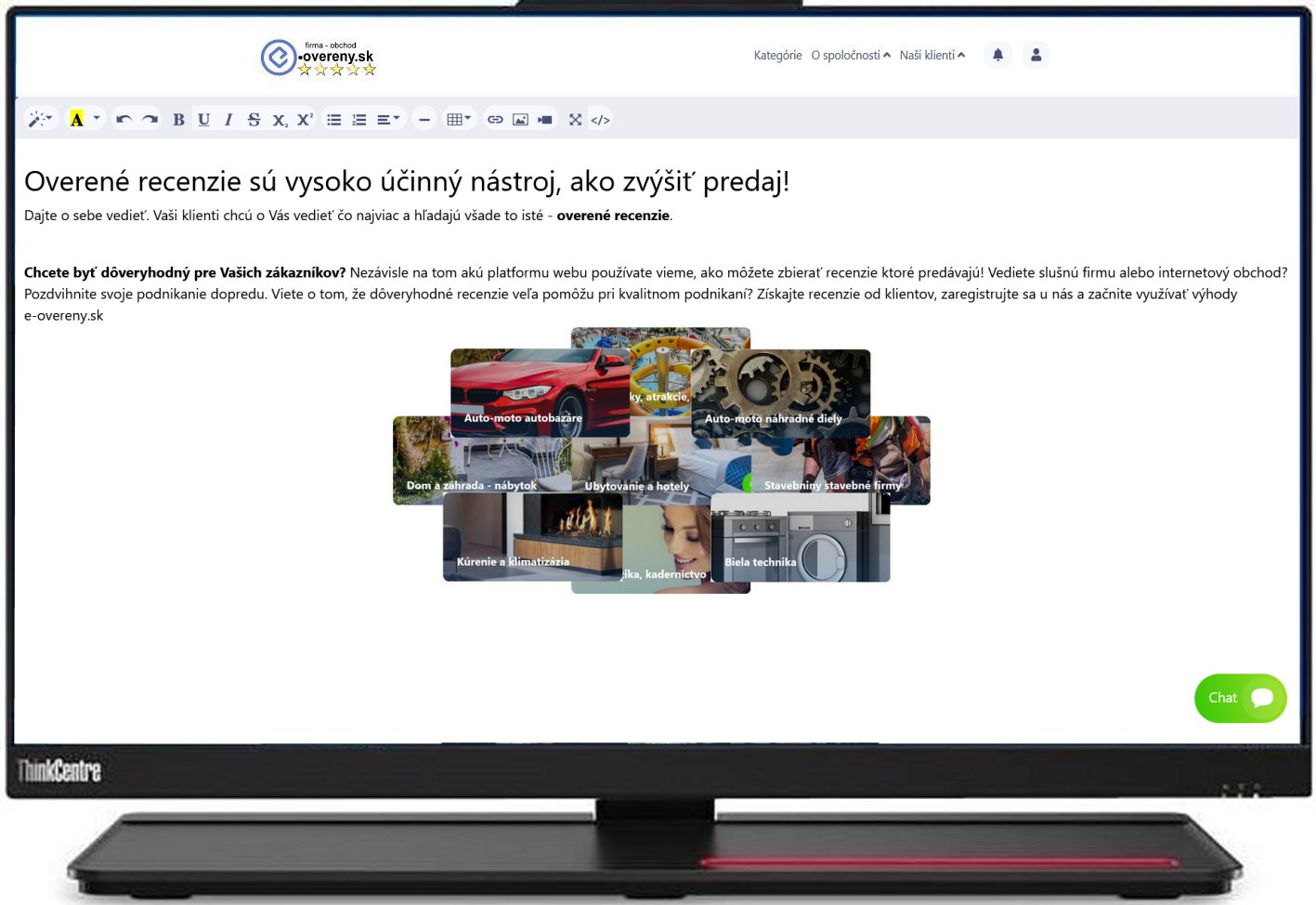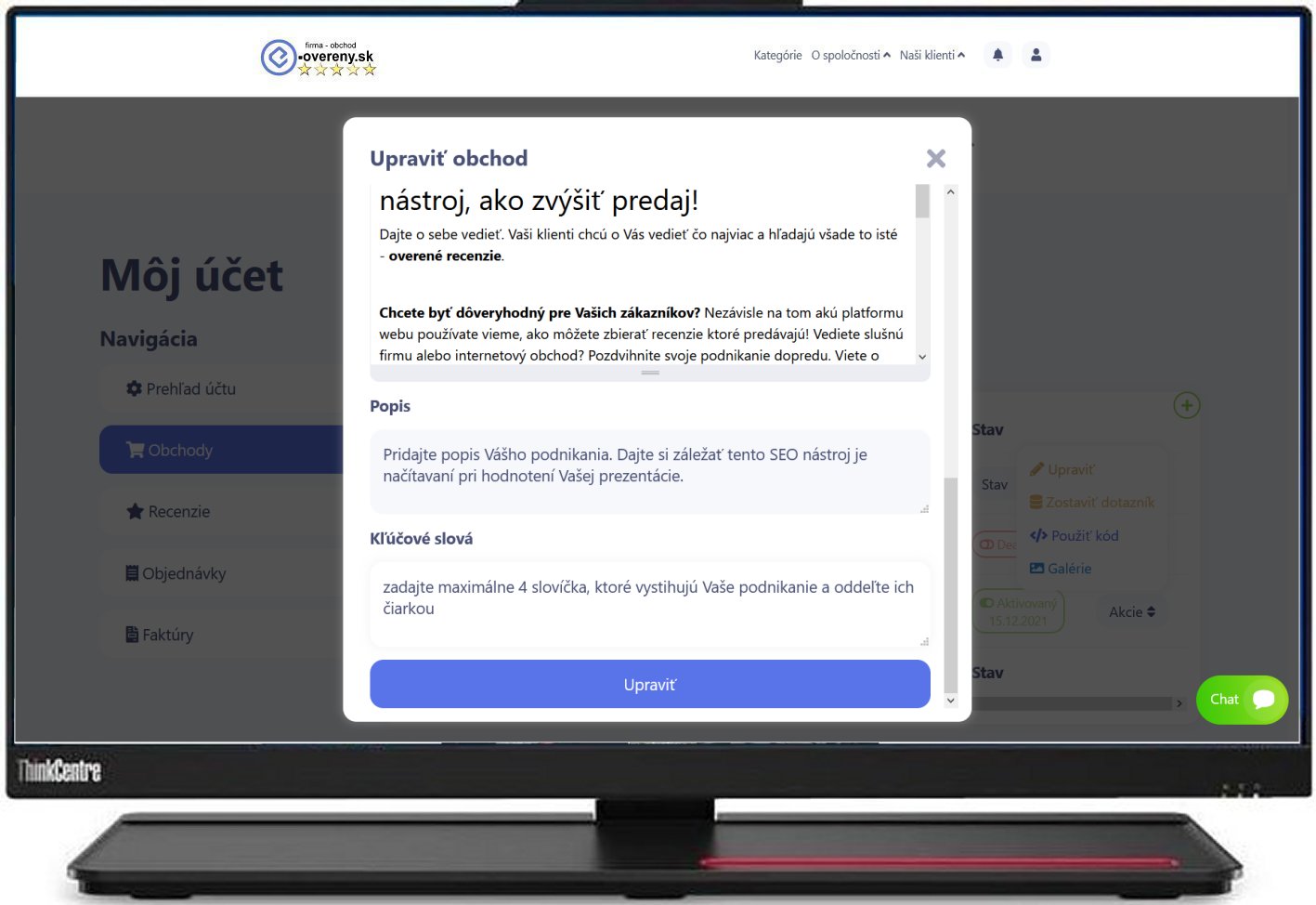Ako nahrať a upraviť obchod vo Vašom účte na e-overeny
Váš účet v katalógu obchodov OVERENÝ je pripravený tak, aby ste si ho vždy vedeli prispôsobiť Vašim aktuálnym potrebám.
Postup pri zmenách na účte, ktorý Vám nižšie rozpíšeme podrobnejšie:
- prihláste sa do svojho účtu
- v sekcii "Môj účet" prejdite do menu "Obchody", tu si viete po kliknutí na tlačidlo "+" PRIDAŤ OBCHOD ktoré sa nachádza po pravej strane, nahrať Vašu propagačnú stránku, kde počet stránok je neobmedzený
- po nahratí propagačnej stránky Vášho obchodu si viete Váš obchod kedykoľvek upraviť!
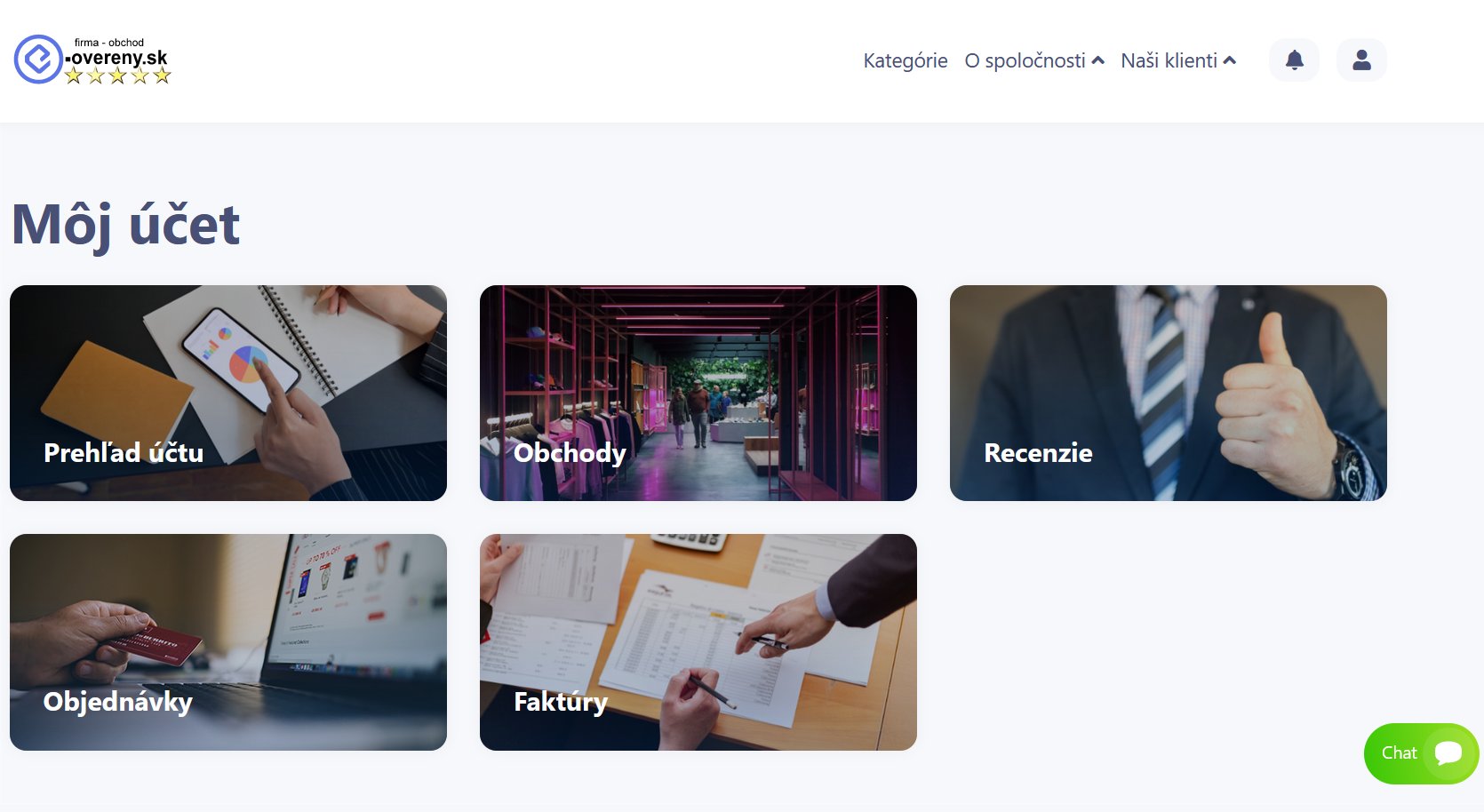
Bez overenia totožnosti bude Vaše konto nedostupné!
- po overení Vašej totožnosti sa môžete prihlásiť do Vášho konta a začať využívať výhody účtu e-overeny.sk
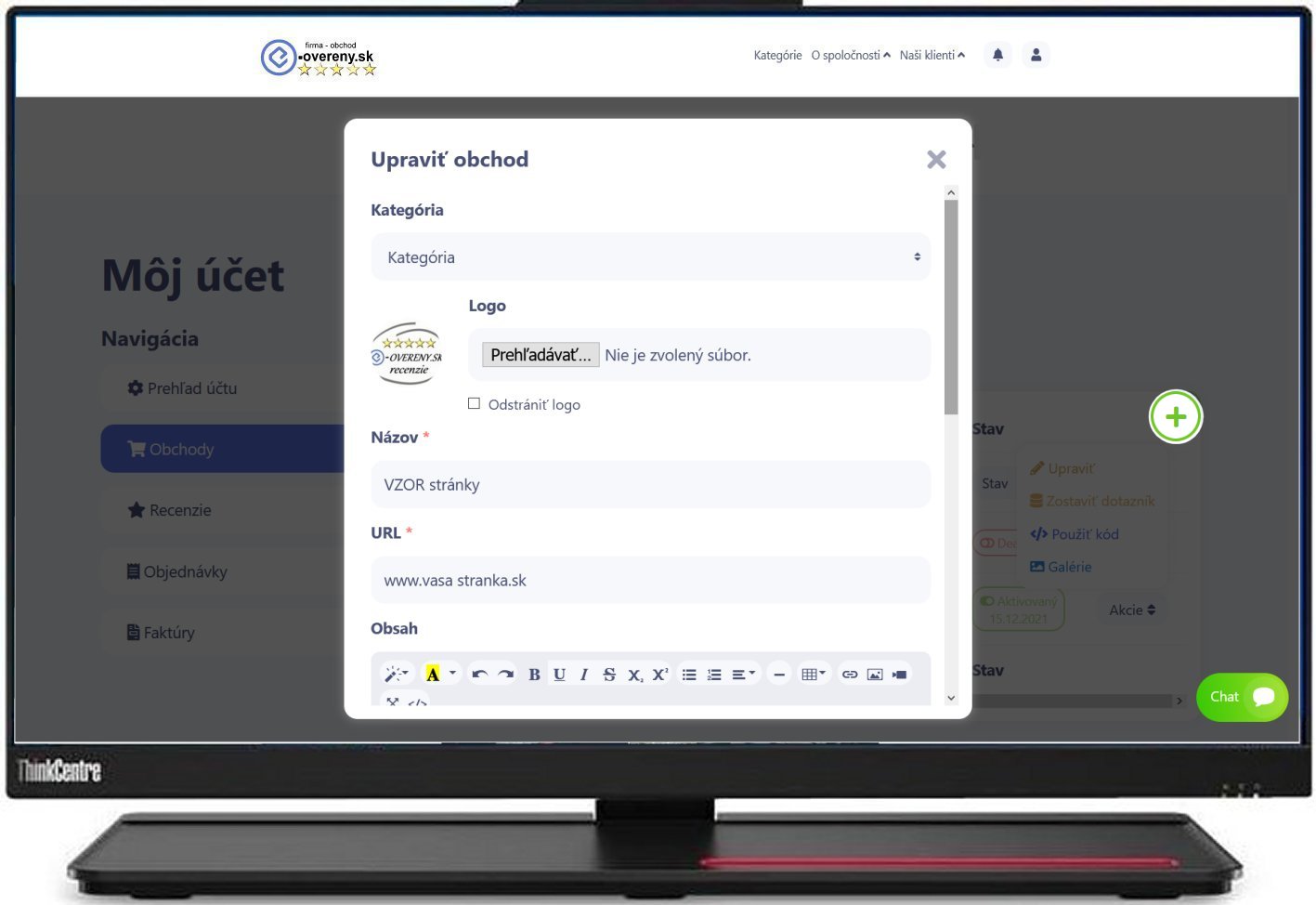

V sekcii "Môj účet" prejdite do menu "Obchody", tu si viete po kliknutí na tlačidlo, ktoré sa nachádza po pravej strane, "+" PRIDAŤ OBCHOD a nahrať Vašu propagačnú stránku. Počet prezentačných stránok na jedno konto je neobmedzený.
Kategória: zaraďte svoj obchod so príslušnej kategórie podnikania (Dom a záhrada - nábytok, Kúrenie a klimatizácia, Reštaurácie .........)
LOGO: ako prvé si môžete nahrať Vaše propagačné logo
Názov: odporúčame krátky, ale naozaj presný popis, ktorý vystihuje Vaše podnikanie, na ktorom si treba dať záležať.
URL: v tejto sekcii zadajte URL adresu Vašej internetovej stránky. URL slúži ako odkaz na Vašu stránku. Odkaz zadajte v tvare
"www.mojastranka.sk" bez nápisu https://
Obsah: vieme, že
krátky popis Vášho podnikania, prípadne aj Vašich úspechov, je veľmi
dôležitý. V tejto sekcii si môžete nahrať propagačnú stránku s ďalšími
užitočnými linkami, ktoré budú veľmi detailne vystihovať Vašu obchodnú
činnosť.
POZOR!
Tieto úpravy odporúčame robiť na notebooku alebo stolnom počítači.
- stránka sa zobrazuje spolu s hodnoteniami od klientov, a preto odporúčame, aby ste si dali na nej záležať. Ak by Vaše informácie prestali byť aktuálne, táto stránka sa dá do budúcna priamo vo Vašom menu opraviť.
Popis: tu dávate SEO popis, ktorý vystihuje Vaše podnikanie a načítava ho hodnotenie robotov od prehliadačov, ako je GOOGLE.
Kľúčové slová: naše odporúčanie je zadať najviac 4 kľúčové slová, ktoré sú najvýstižnejšie pri Vašom podnikaní.
- Využite možnosť pozdvihnúť SEO Vašej stránky vo vyhľadávaní Google kvalitnými spätnými odkazmi ktoré zvyšujú predaj. Pridajte Vani ponúkané produkty do nášho katalógu produktov cez Váš XML FEED URL.
U nás kliknutia na výrobky NIE SÚ spoplatnené!
Chcete aj po dlhšej dobe zmeniť popis na Vašej propagačnej stránke?
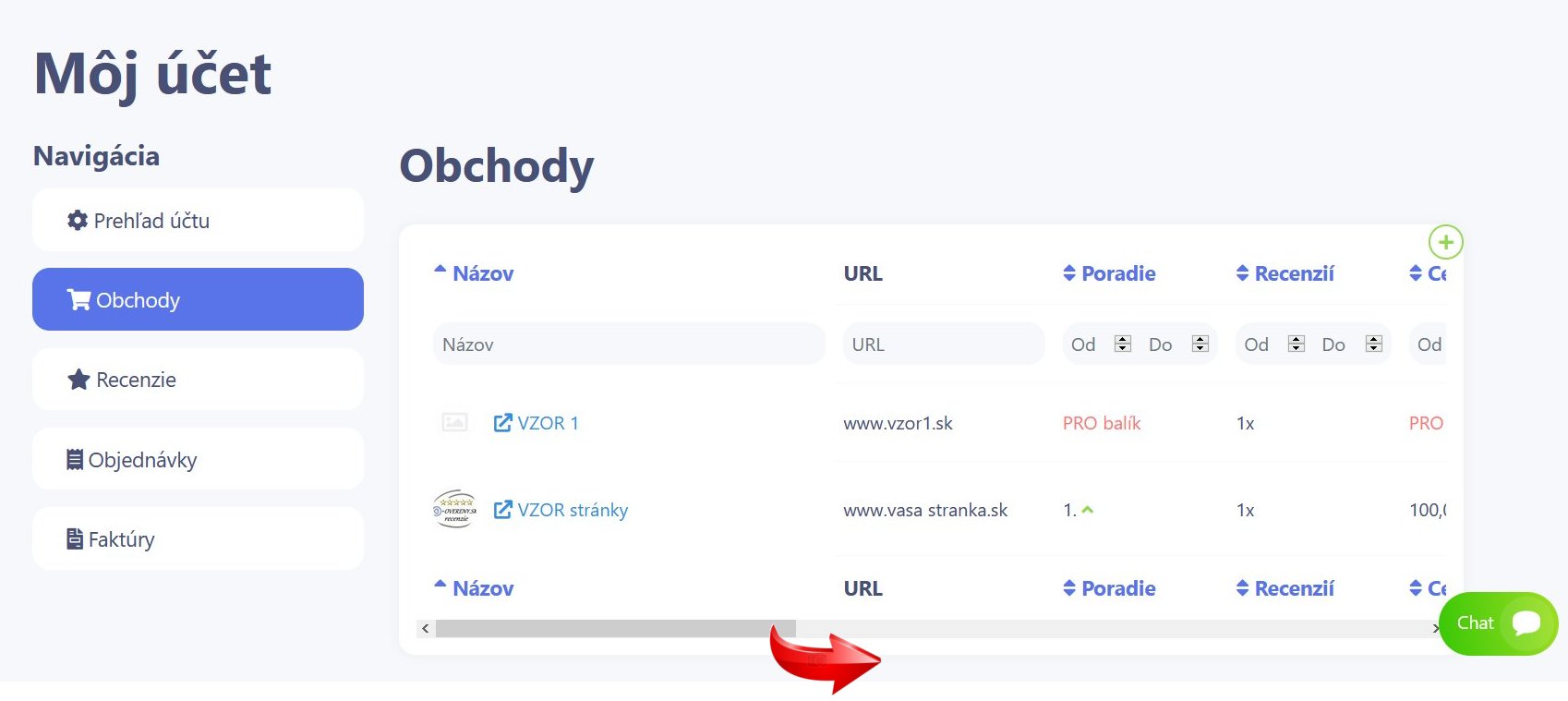
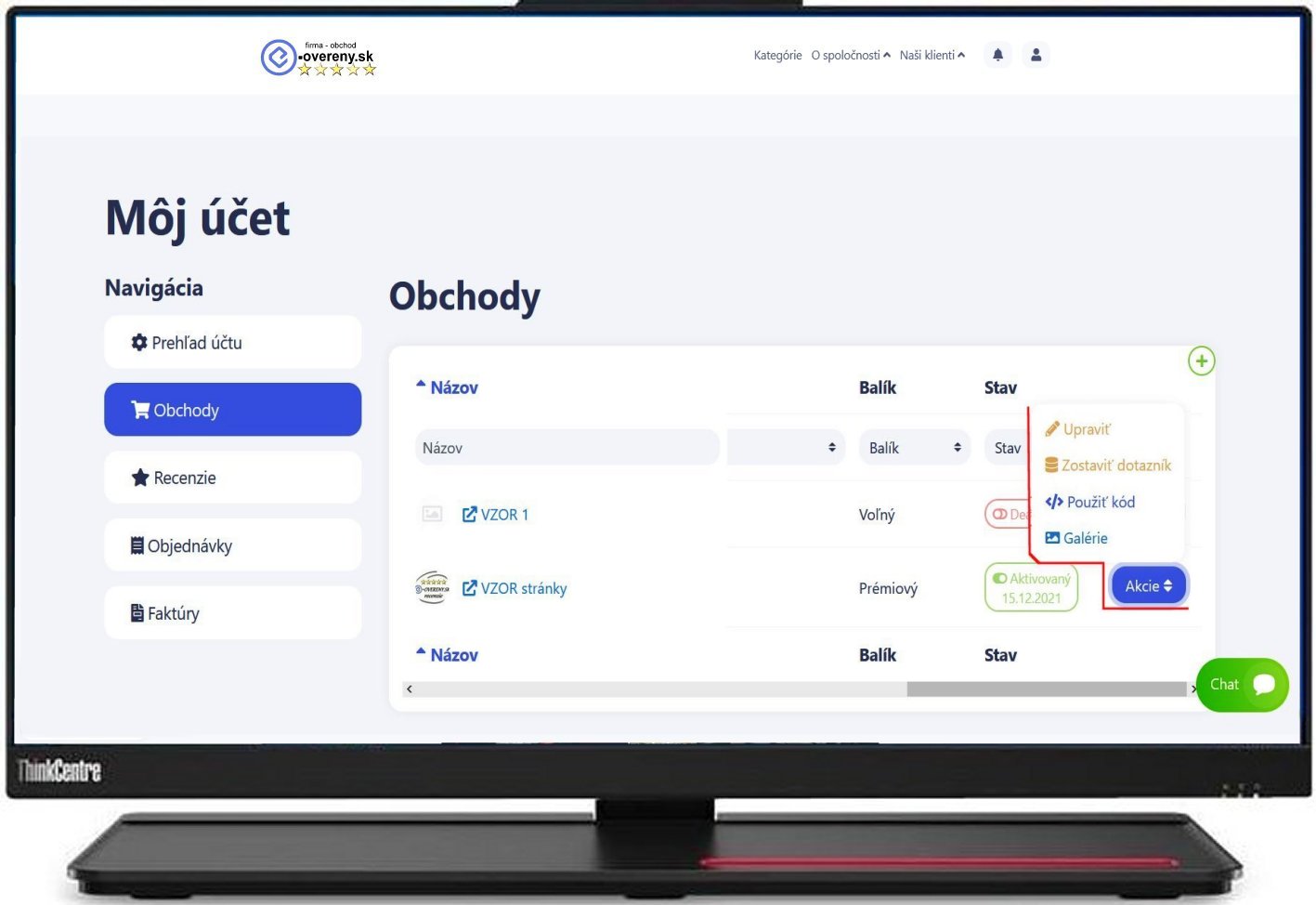
Po prihlásení sa do Vášho účtu na e-overeny si viete svoj účet kedykoľvek opraviť tak, aby vyhovoval Vaším predstavám.
Prejdite spodným kurzorom v menu "Obchody" a tu pri každom obchode osobitne nájdete celú správu konkrétneho obchodu.
Kliknite na tlačidlo "Akcie" kde nájdete:
Môj účet - Obchody - Akcie - Upraviť - tu si viete upraviť popis konkrétneho obchodu a tiež Vašej prezentačnej stránky. Tieto úpravy odporúčané robiť na stolnom PC a nie v mobile! Tejto tématike sa budeme venovať v tomto článku nižšie.
Pridajte XML feed výrobkov, ktorý máte pripravený pre Heuréku alebo iný porovnávač a začnite prezentovať svoje výrobky aj u nás čím získate kvalitné odkazy, ktoré naozaj predávajú.
POZOR! - u nás sa za kliknutia na výrobok neplatí. Služba je sprístupnená, bez ďalších poplatkov, pre klientov s platnou licenciou.
ZOSTAVIŤ DOTAZNÍK - tu nájdete možnosti, ako si prispôsobiť dotazník hodnotenia pre svojich klientov podľa Vašich aktuálnych potrieb
POUŽIŤ KÓD -
POZOR! významná časť, ktorú je možné prepojiť s Vašou už existujúcou internetovou stránku. Tento kód slúži, ako aktívny kód hodnotenia. V prípade, že chcete, aby
aj na Vašej internetovej stránke videli Vaši klienti, ako ste hodnotený,
vložte tento kód do pätičky alebo bočného banneru Vašej internetovej stránky.
GALÉRIA - slúži ako jedna z možností pre publikovanie Vašich obrázkov
Špecifikácia XML súboru - https://sluzby.heureka.sk/napoveda/xml-feed/
Doplnkový XML súbor pre dostupnosť tovaru - https://sluzby.heureka.sk/napoveda/dostupnostni-feed/
-------------------------------------------------------------------------------------------------------------------------------------
ako má vyzerať FEED - CZ Heuréka
- https://www.heureka.cz/direct/xml-export/shops/heureka-sekce.xml
ako má vyzerať FEED - SK Heuréka
- https://www.heureka.sk/direct/xml-export/shops/heureka-sekce.xml
ako má vyzerať FEED - PL Heuréka
xxxxxxxxxxxxxxxxxxxxxxxxxxxxxxxxxxxxxxxxxxxxxxxxxxxxxxxxxxxxxxxxxxxxxxxxxxxxxxx
Ako upraviť konkrétny obchod?
V tomto popise sa budeme venovať tomu, ako si efektívne naprogramovať vlastnú propagačnú stránku v sekcii "OBSAH". Tieto úpravy odporúčame robiť na notebooku alebo stolnom počítači.
- znak X so šípkami na pravej strane slúži na to, aby ste si roztiahli/stiahli programovaciu jednotku na celý monitor. Tým sa Vám umožní lepší náhľad pri programovaní prezentácie Vášho projektu.
- bežne dostupné sú aj možnosti, ako pridať obrázok, zvýrazniť text, pridať presmerovací link na text, tabulátor, atď.
POZOR!
Dôležité je po ukončení práce znovu celú obrazovku zmenšiť tým istým znakom X a celú naprogramovanú prezentáciu Vášho projektu uložiť v hlavnom menu. Úpravy sa uložia stlačením na modré tlačidlo "Upraviť"